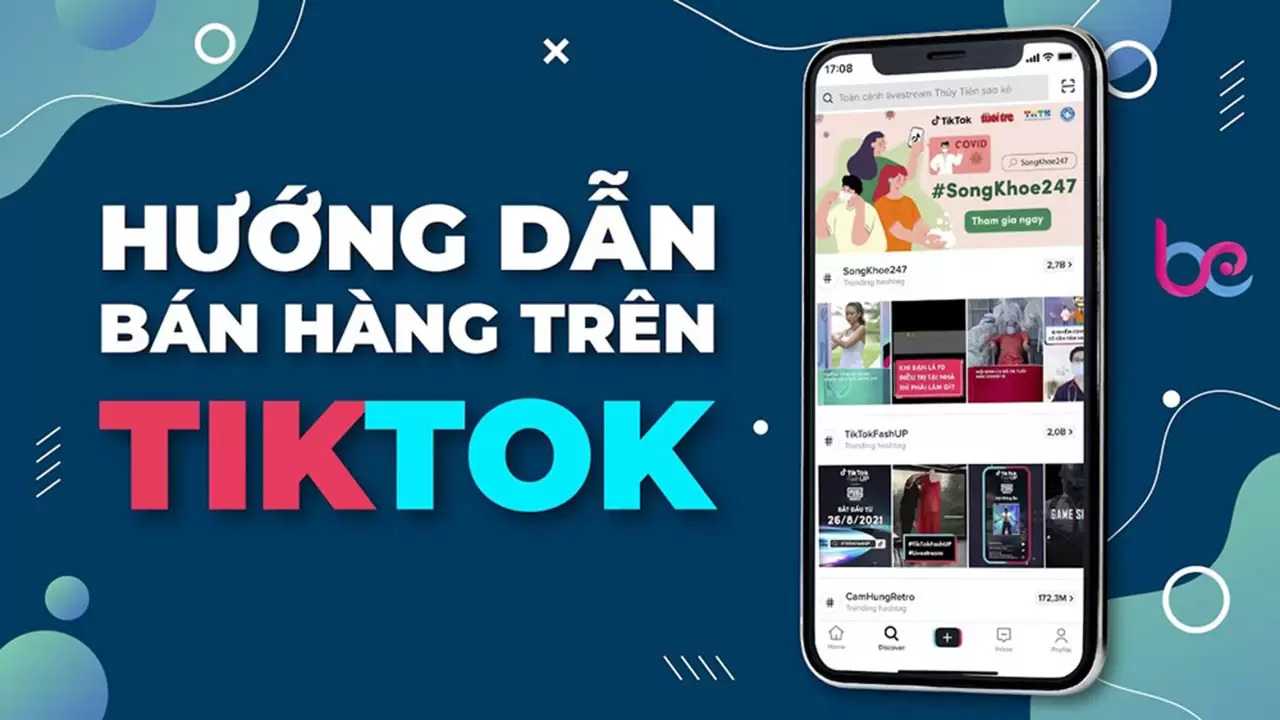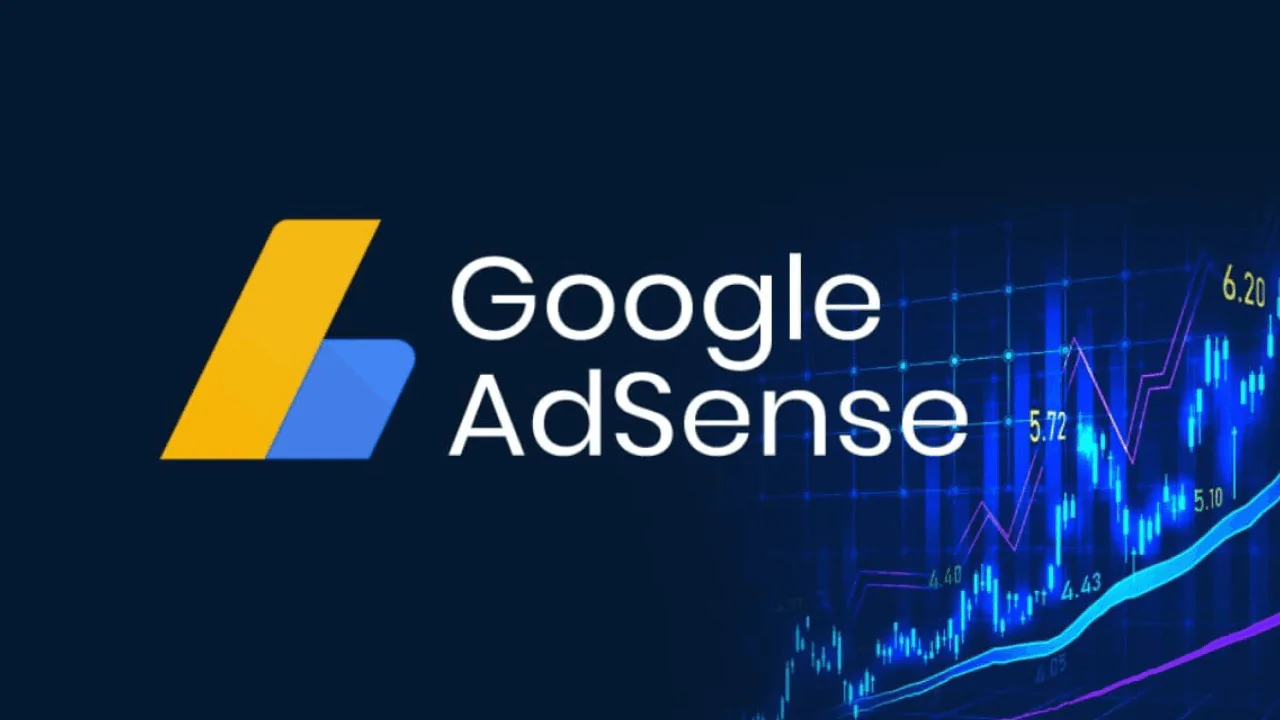Quảng cáo website trên Zalo là hình thức quảng cáo nhằm tăng lượng truy cập (traffic) về Website hay Landing page của doanh nghiệp, cửa hàng. Quảng cáo này sẽ hiển thị luân phiên trên Zalo app (Zalo News Feed, Zalo Article) và hệ thống Zalo Network (bao gồm ZingMP3, BaoMoi, ZingNews).
Bài viết này sẽ hướng dẫn tất tần tật các bước chi tiết để lên một chiến dịch quảng cáo website trên Zalo. Mời các bạn cùng đọc, truy cập vào trang Zalo Ads và thực hiện tuần tự theo những bước này nhé!
7 bước tạo quảng cáo webstie trên Zalo
Bước 1: Chọn loại hình cần quảng cáo
Bạn vào phần “Tạo quảng cáo” trên trang chủ: https://ads.zalo.me/ >> Chọn hình thức quảng cáo phù hợp với mục tiêu.
Bước 2: Chọn OA và website cần quảng cáo
Ở bước này, bạn chọn OA chứa dịch vụ/sản phẩm mà mình muốn quảng cáo. Và điền đường dẫn website hoặc Landingpage cần quảng bá.
Sau đó nhất nút “Tạo quảng cáo”.
Bước 3: Lựa chọn nhắm mục tiêu quảng cáo
-
Chọn địa điểm:
Đây là vị trí khu vực của nhóm khách hàng mục tiêu mà bạn muốn nhắm đến. Ở đây sẽ có hai cách để target vị trí địa lý:
+ Tỉnh/thành phố: điền tên tỉnh thành phố mà bạn chọn. Tối đa được chọn 5 tỉnh, thành phố
+ Vị trí cụ thể: điền tên đường, thành phố, hoặc một vị trí địa lý cụ thể
Lưu ý: để giới hạn hoặc mở rộng phạm vị target: chọn biểu tượng mũi tên trên ô địa điểm để chọn tăng giảm phạm vi (nhỏ nhất là 25km).
-
Chọn Giới tính:
Chọn giới tính của khách hàng mục tiêu nam hoặc nữ, nếu quảng cáo dành cho cả hai giới thì chọn tất cả.
-
Chọn Độ tuổi:
Chọn tuổi phù hợp với nhóm khách hàng mục tiêu. Lựa chọn theo nhóm tuổi: Dưới 18, 18-24, 25-34, 35-44, 45-54, 55-64, trên 65.
-
Chọn Nền tảng:
Chọn hệ điều hành theo mục tiêu thiết bị khách hàng sử dụng.
-
Tiêu chí khác:
Lựa chọn sở thích và hành vi của nhóm khách hàng.
Bước 4: Thiết lập ngân sách, lịch chạy quảng cáo
-
Lịch chạy:
Chọn thời gian quảng cáo bắt đầu và kết thúc.
-
Số lượng:
Chọn số lượng nhấn. Lưu ý: là số lượng nhấn trong cả chiến dịch hay mỗi ngày.
-
Đặt giá:
Chọn giá thầu cho mỗi lần người dùng click quảng cáo.
Lưu ý: Giá nhấp chuột tối thiểu tùy thuộc việc chọn nhóm đối tượng và vị trí địa lý mà giá nhấp chuột sẽ thay đổi. Nhà quảng cáo cần linh động khi đặt giá quảng cáo
Bước 5: Lên nội dung quảng cáo hiển thị
Ở bước này bạn sẽ chọn nội dung và hình ảnh phù hợp để hiển thị:
-
Tên quảng cáo:
Đặt tên cho quảng cáo của bạn để dễ quản lý
-
Hình mô tả:
Là ảnh hiển thị chính trên quảng cáo, ảnh có kích thước tối thiểu 1024 x533 (px) và dung lượng không quá 2MB
-
Hiển thị nút:
Đây là phần để bạn lựa chọn Call To Action cho mẫu quảng cáo (có các nút để nhà quảng cáo lựa chọn: Đặt ngay, Mua ngay, Xem thêm, Gọi điện, Chat ngay …)
-
Chú thích:
Là phần thông tin không vượt quá 90 ký tự
-
Mô tả:
Là phần được in đậm nổi bật của mẫu quảng cáo, vai trò gần giống tiêu đề mẫu quảng cáo. Không vượt quá 60 ký tự.
-
Thông tin thêm:
Điền thông tin bổ sung nếu cần và lưu ý giới hạn tối đa 60 ký tự.
Bước 6: Thông tin thêm cho chiến dịch quảng cáo
Ở một số sản phẩm, dịch vụ bạn cần cung cấp giấy xác nhận nội dung quảng cáo nếu sản phẩm là thuốc, thực phẩm chức năng, các sản phẩm/dịch vụ BQT Zalo Ads quy định yêu cầu giấy phép tại Chính sách quảng cáo.
Bước 7: Hoàn tất gửi duyệt quảng cáo
Sau khi hoàn tất tạo quảng cáo website trên zalo, nhà quảng cáo có thể lưu lại quảng cáo dưới dạng bản nháp khi nhấn vào nút “Lưu” hoặc gửi duyệt ngay quảng cáo ở nút “Gửi duyệt”.
1. Khi quảng cáo chưa được gửi duyệt sẽ có trạng thái “Tạo mới” và sẽ không phân phối cho đến khi được gửi duyệt.
2. Gửi duyệt để đưa quảng cáo đến đội ngũ vận hành Zalo Ads kiểm tra và tiến hành xét duyệt. Thời gian duyệt quảng cáo trong khoảng 1 tiếng.
Trên đây là bài viết hướng dẫn chi tiết cách tạo quảng cáo website trên zalo, hi vọng với bài viết này bạn sẽ lên một chiến dịch quảng cáo website hiệu quả và nhanh chóng nhất.
Cảm ơn bạn đã đón đọc bài viết và chúc các bạn thành công!